Şebeke Sayacı, PV İnvertörü, Jeneratör veya AC Sayacı yapılandırma seçeneği GX cihazında ayarlıdır. GX cihazı yapılandırması hakkında ayrıntılar için GX cihazı yapılandırması bölümüne bakın. Bu seçim, sistemin nasıl kablolanması gerektiğini ve sayaçtan alınan bilgilerin ekranda nasıl görüntüleneceğini etkileyecektir.
Farklı kablolama seçenekleri için aşağıdaki şemalara bakın. Şemalarda “Sigorta” kelimesinin geçtiği her yerde, yerel yasalar gerektiriyorsa 315 mA'lik bir sigorta kullanılması gerektiğini unutmayın.
EM24 3 fazlı kablo bağlantısı
Not
PV İnvertörü ölçmek için kullanılacağı zaman doğru akım ve güç yönünün sağlanması için 1, 4 ve 7 numaralı terminaller PV invertöre bakmalıdır.
Tek fazlı, tek işlevli
Tek fazlı, tek işlevli şebeke sayacı olarak bağlanmış EM24
1 ve 4 numaralı terminallerin arasında bulunan atlatıcı tele dikkat edin. Sensörün AV2 modeline sahipseniz bu bağlantıya ihtiyacınız kalmaz.
Şemalarda, cihazın şebeke sayacı olarak kullanıldığı durumda gerçekleşen kablo bağlantıları gösterilmektedir.
3 fazlı bir sistemdeki tek fazlı bir PV invertörü ölçmek için 3 fazın tamamını (3, 6 ve 9 numaralı) şebeke faz değiştirme terminallerine bağlayın. PV invertörün L1 hattını 1, 4 veya 7 numaralı terminale bağlayarak artık PV invertörü hangi fazda istediğinizi seçebilirsiniz.
Tek fazlı, çift işlevli
EM24 RS485 ölçüm cihazı çift işlevi destekler ancak bu şekilde kullanılması önerilmez. Bunun nedeni, enerji hesabının tüm fazların toplamı üzerinden yapılması ve sayacın yalnızca tek bir ters enerji sayacına sahip olması ve tüketimi ölçerken şebeke beslemesini doğru bir şekilde hesaplayamamasıdır.
Bu nedenle, şebekeye önemli miktarda enerji besleyen sistemlerde EM24 RS485 çift işlev modunda kullanılmamalıdır. Çift fonksiyona ihtiyacınız varsa EM540 veya iki adet tek fazlı sayaç kullanmanızı öneririz.
Ön seçici anahtar
Ön tarafta bulunan seçici anahtarı kilitli durumda olmayacak şekilde değiştirin. Bu, sayacın GX Cihazı tarafından otomatik olarak yapılandırılmasını sağlar. Ön seçici anahtar, yukarıdaki görselde belirtildiği gibi ekranın yanında bulunur.
RS485 – USB arabirimini kullanarak EM24 RS485nı GX cihazına bağlayın.
GX cihazı ile Enerji Sayacı arasındaki RS485 – USB arabirimi 100 metreye kadar uzatılabilir; (turuncu renkli) Veri+ ve (sarı renkli) Veri- uzatma kablolarının bükümlü bir çift oluşturduğundan emin olun.
Aşağıdaki tabloda, kabloların renkleri ve bu kabloların EM24 RS485 modelinin terminallerine bağlantıları ve ayrıca CAT5 uzatma kablosunda kullanılacak renkler gösterilmektedir.
RS485 – USB arabirimi kablosu | RS485 Sinyali | EM24 RS485 terminal numarası | CAT5 uzatma kablosu için önerilen kablo rengi |
|---|---|---|---|
Turuncu | Veri + | 42 | Turuncu |
Sarı | Veri - | 41 | Turuncu/Beyaz |
Siyah | Toprak | 43 | Kahverengi |
RS485 – USB arabirimi kablosundan çıkan kırmızı, yeşil ve kahverengi kablolar kullanılmaz. Hepsini kesip ayırın veya geriye doğru bükün ve ayırın.
RS485 – USB arabirimi kullanılarak Cerbo GX cihazına yapılan kablolu EM24 bağlantısı
Sinyallerin bütünlük arz etmesini ve düzgün çalışmasını temin etmek için özellikle aşağıda belirtilerin gerçekleştirilmesini sağlayın:
Uzatma kablosu, RS485 – US arabirimi veri sayfasındaki asgari kesit alanı özelliklerine uygundur.
Uzatma kablosu, uygun ekranlama özelliğine ve bükümlü çift damarlara sahiptir.
Victron RS485 USB arabirimine bağlı esas kablo, toplam kablo uzunluğunun 10 m'yi geçtiği veya tesisata/sahaya özgü girişimin yaşandığı tesislerde maksimum 20 cm uzunluğa düşürülmüştür - bu durumda, yalnızca uzatma kablosunun boyu kadar değil tüm kablonun boyu kadar uygun/kaliteli bir kablo kullanılmalıdır.
Kablo, ana DC veya AC güç kablosundan ayrılmış şekilde/uzağa döşenmiştir.
(Kullanılmayan kablolar da dâhil) tüm kablolar, uygun bir şekilde sonlandırılmış ve hava/su girişine karşı uygun bir şekilde izole edilmiştir.
RS485 ağları, geleneksel olarak her iki uçta da 120Ω sonlandırıcılarla sonlandırılmıştır. Kablo uzunluğu fazla değilse ve Victron tarafından belirtilen RS485 – USB arabirimi kablo uzunluklarını kullanıyorsanız bu gerekli değildir ancak kablo uzunluğu değiştirilirse gerekli olabilir.
Kablo bağlantısı/kurulum ile ilgili ayrıntılı notlar ve teknik özellikler için Victron RS485 – USB arabirimi kablosu ‘Veri Sayfasına’ bakın.
EM24 RS485, ayrıca Zigbee – USB dönüştürücümüz ile Zigbee – RS485 dönüştürücümüz kullanılarak GX cihazına kablosuz olarak bağlanabilir.
Zigbee – USB dönüştürücü, GX cihazına bağlanırken Zigbee – RS485 dönüştürücü de EM24 RS485'a bağlanır.
Ürünle birlikte verilen USB kablosunu kullanarak Zigbee – USB dönüştürücüyü GX cihazına bağlayın.
Bağladıktan birkaç saniye sonra etkin LED ışığı yanıyor ve TX/RX LED ışığı ise yanıp sönüyor olmalıdır (dönüştürücü gücünü GX cihazından alır ve bu nedenle GX cihazının da açık olması gereklidir).
Zigbee – RS485 dönüştürücüyü aşağıdaki tabloya göre EM24 RS485 enerji sayacına bağlayın:
Zigbee – RS485 dönüştürücü
EM24 RS485 terminal numarası
Renk
Toprak
43
Siyah
A
42
Turuncu
B
41
Sarı
Birden fazla kurulu Zigbee cihazınız varsa derhâl yalnızca bir Zigbee cihazının – GX cihazına bağlı Zigbee – USB dönüştürücünün açık olduğundan emin olun. Diğerlerinin hepsini kapatın. Aksi durumda Zigbee – RS485 dönüştürücü başka bir Zigbee cihazına kalıcı olarak bağlanabilir.
12 VDC güç kaynağını Zigbee – RS485 dönüştürücüye bağlayın. Güç açıldığında LED'leri tekrar kontrol edin.
Enerji Sayacının Cerbo GX cihazına Zigbee üzerinden kablosuz olarak bağlanması
Eski ve yeni Zigee dönüştürücüler hakkında not
Şu anda kullanılabilir olan, yani eski dönüştürücülerle geriye dönük olarak uyumlu olmayan yeni bir Zigbee dönüştürücünün olduğunu lütfen unutmayın. Yeni ve eski parça numaraları için aşağıdaki tabloya bakın. Elinizde uyumlu bir set varsa lütfen tedarikçinizden doğru modeli isteyin.
eski/yeni | Victron parça numarası | Zigbee – RS485 dönüştürücü parça numarası |
|---|---|---|
eski | ASS300400100 | DRF2619C |
eski | ASS300400100 | DRF2618A |
yeni | ASS300420100 | DRF2659C |
yeni | ASS300420200 | DRF2658C |
GX aygıt yazılımı sürümleri hakkında not
Yeni tip Zigbee dönüştürücülerle ilgili olarak, Venus 2.54 işletim sistemi sürümü asgari düzeyde gerekli yazılım sürümüdür.
Doğru bağlantı yapılıp güç verildikten sonra GX cihazının Ayarlar → Enerji sayaçları menüsünde sayaç(lar) görünür:
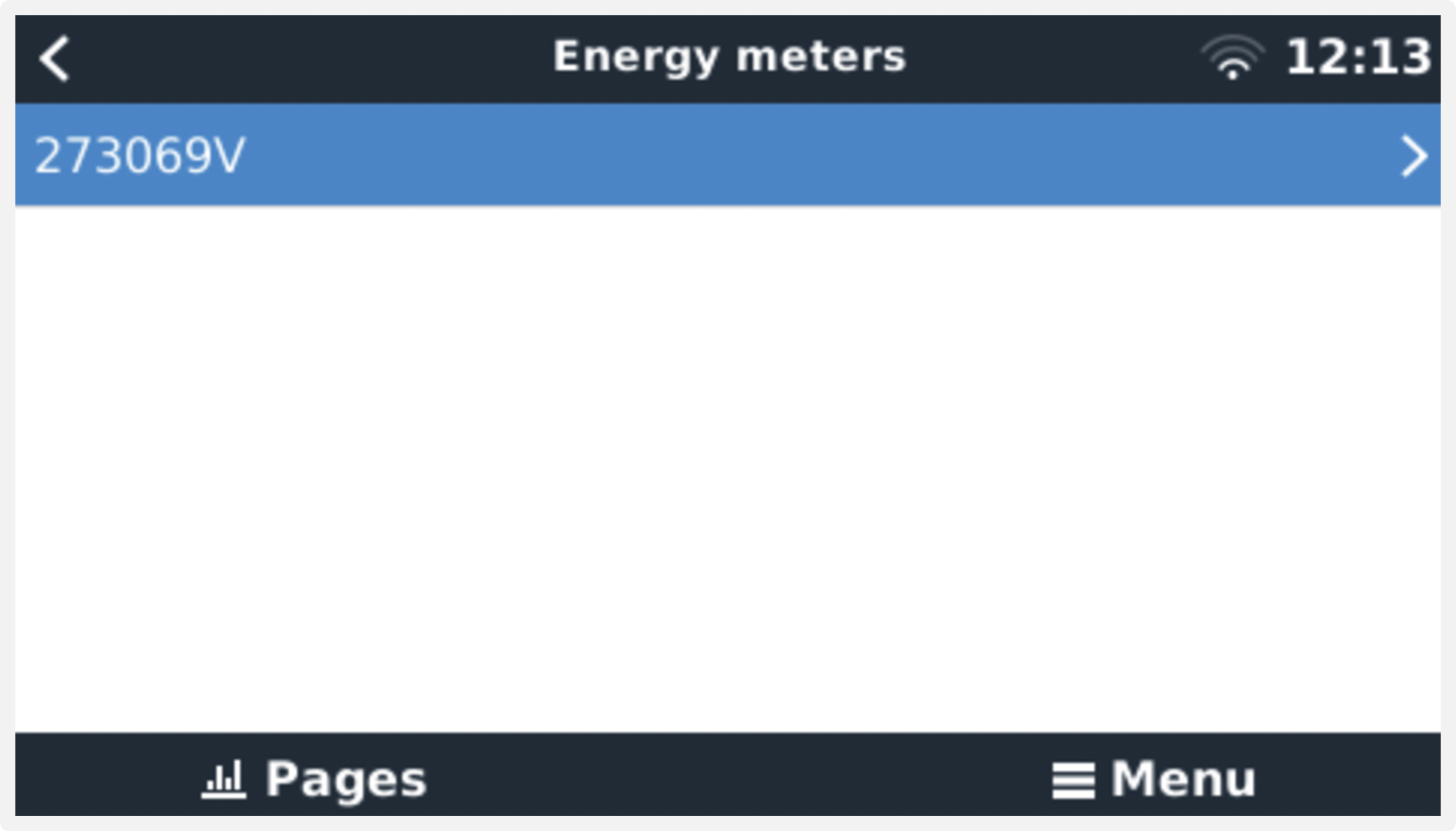 Enerji sayaçları menüsündeki Tek Enerji Sayacı | 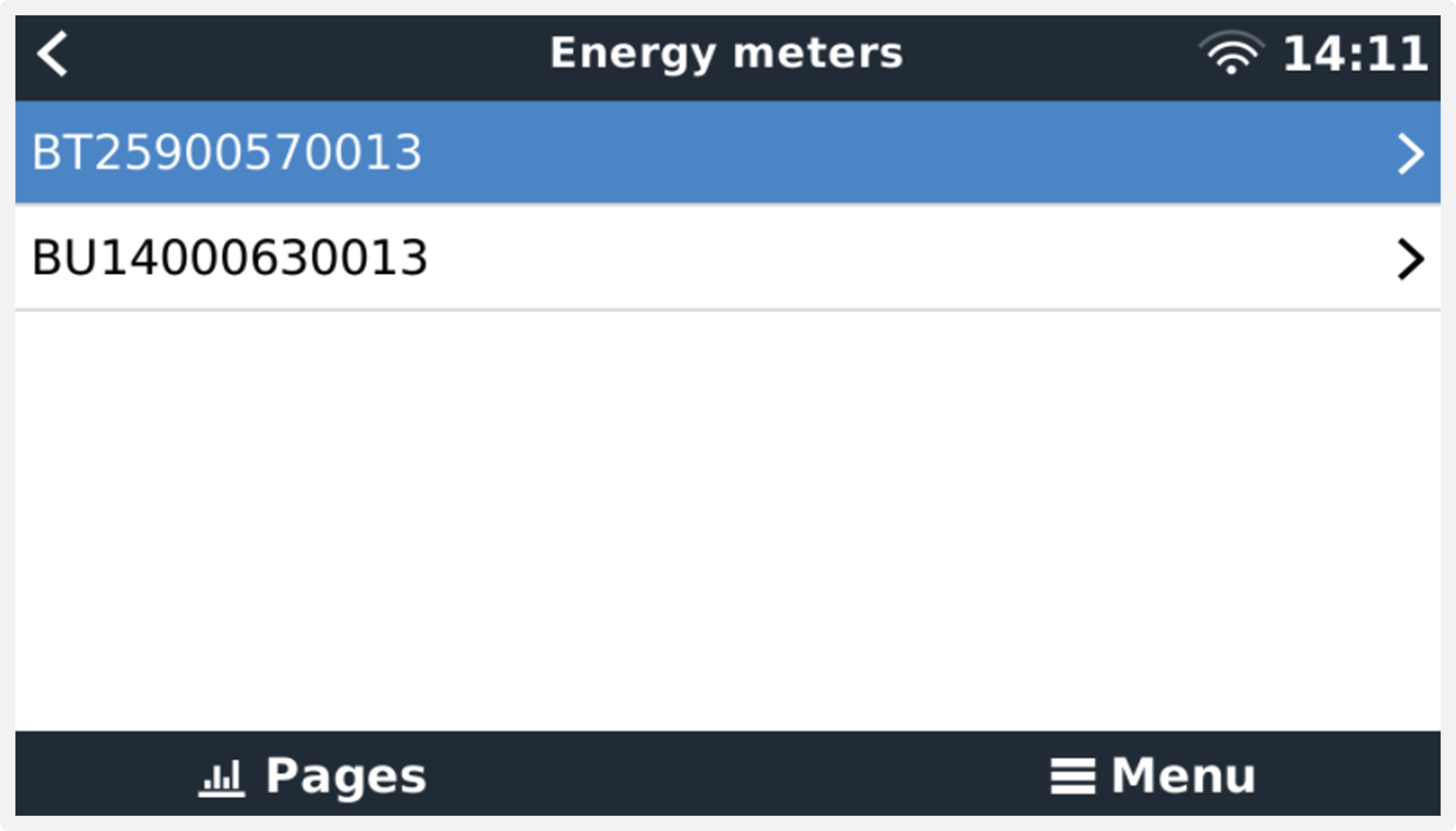 Enerji sayaçları menüsündeki İki Enerji Sayacı |
Enerji Sayacını seçtikten sonra Rolü ve Faz tipini seçmelisiniz. Faz tipi ve Rol menüsüne gidebilmek için boşluk tuşuna basın veya sağ tıklayın:
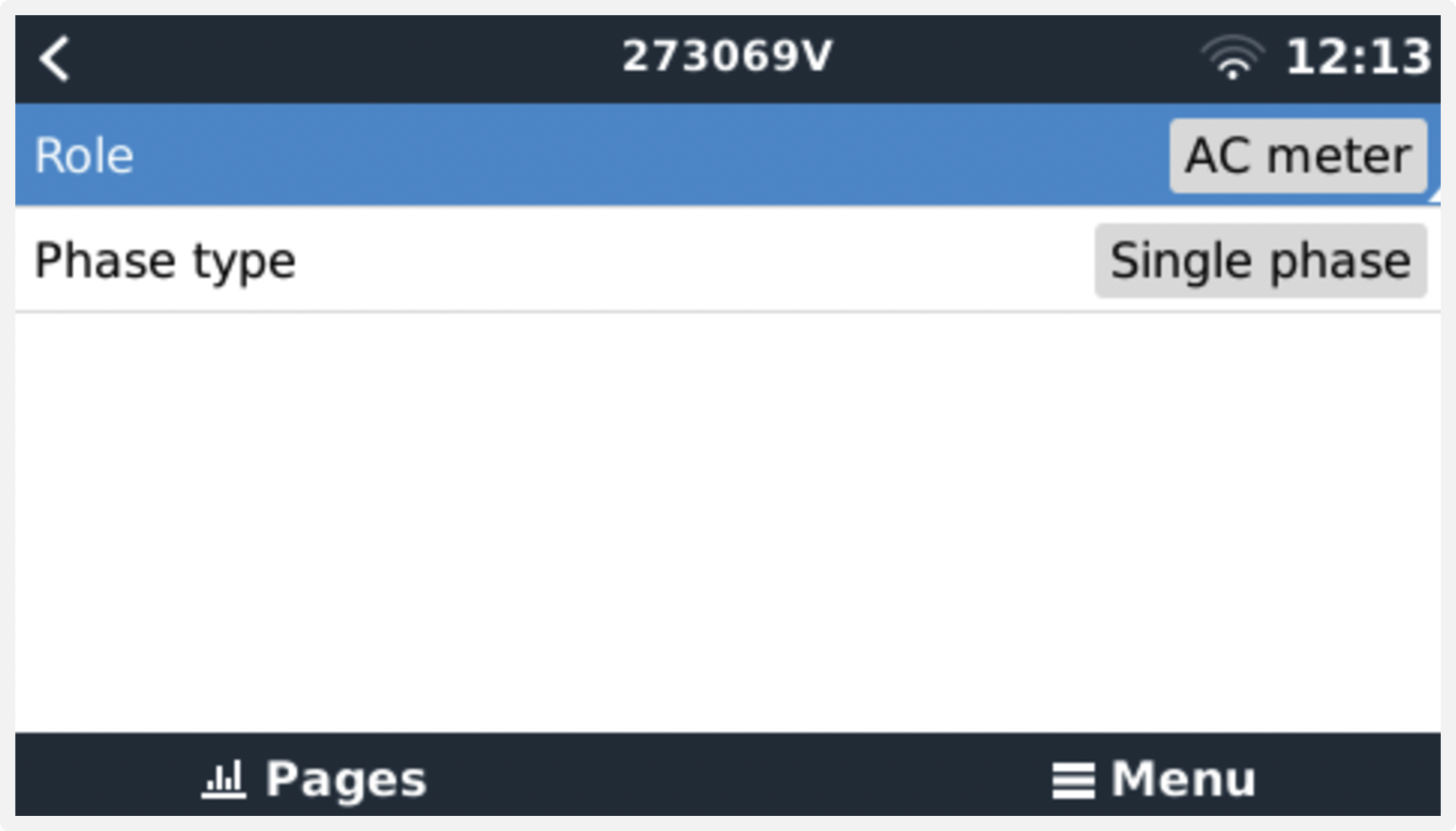 ET112 modelinde yalnızca Tek fazlı seçenek görüntülenir | 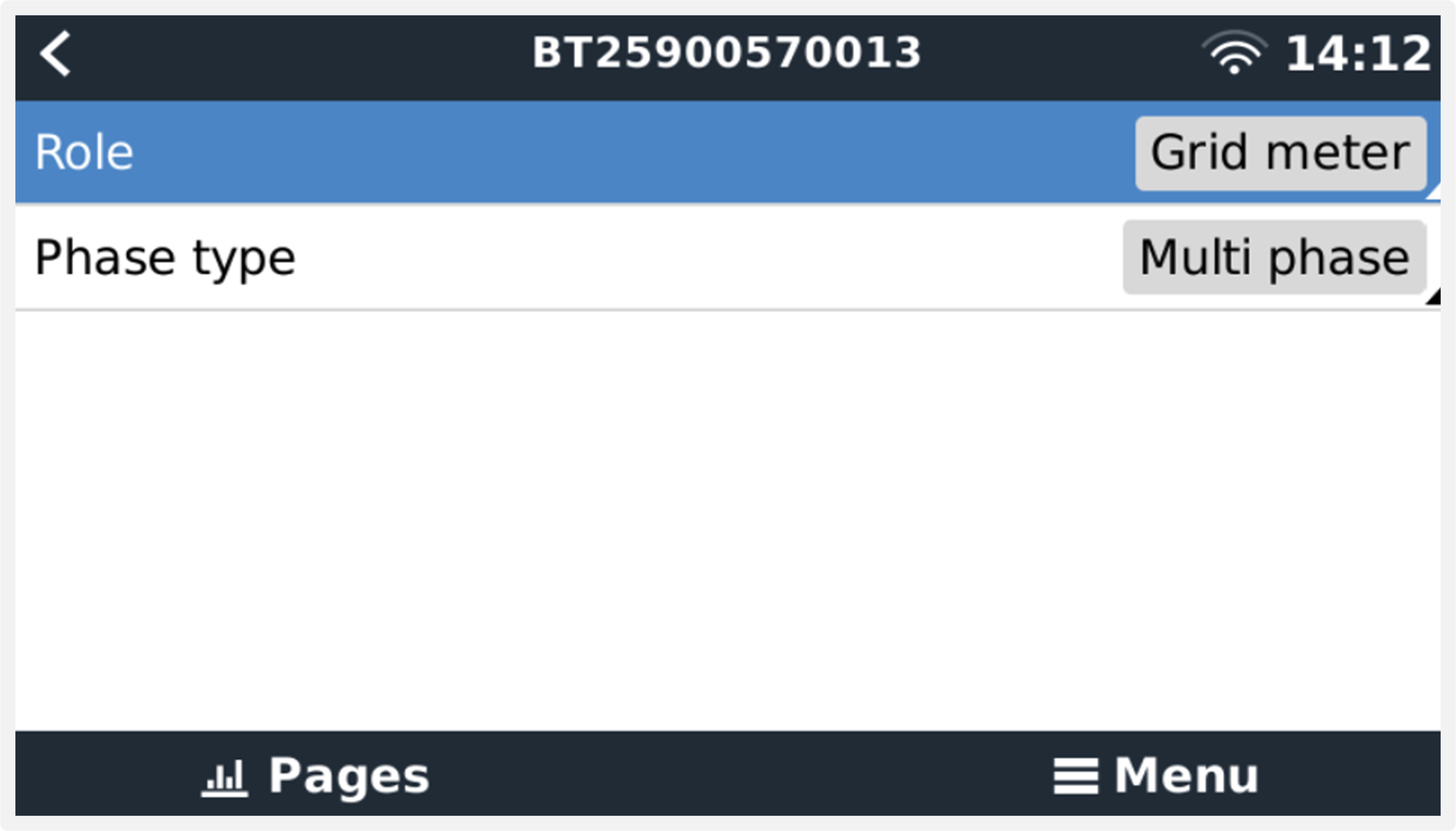 Uygulamaya bağlı olarak rol burada ayarlanır |
Rol veya Faz tipini seçin ve değişiklik yapmak için boşluk tuşuna basın:
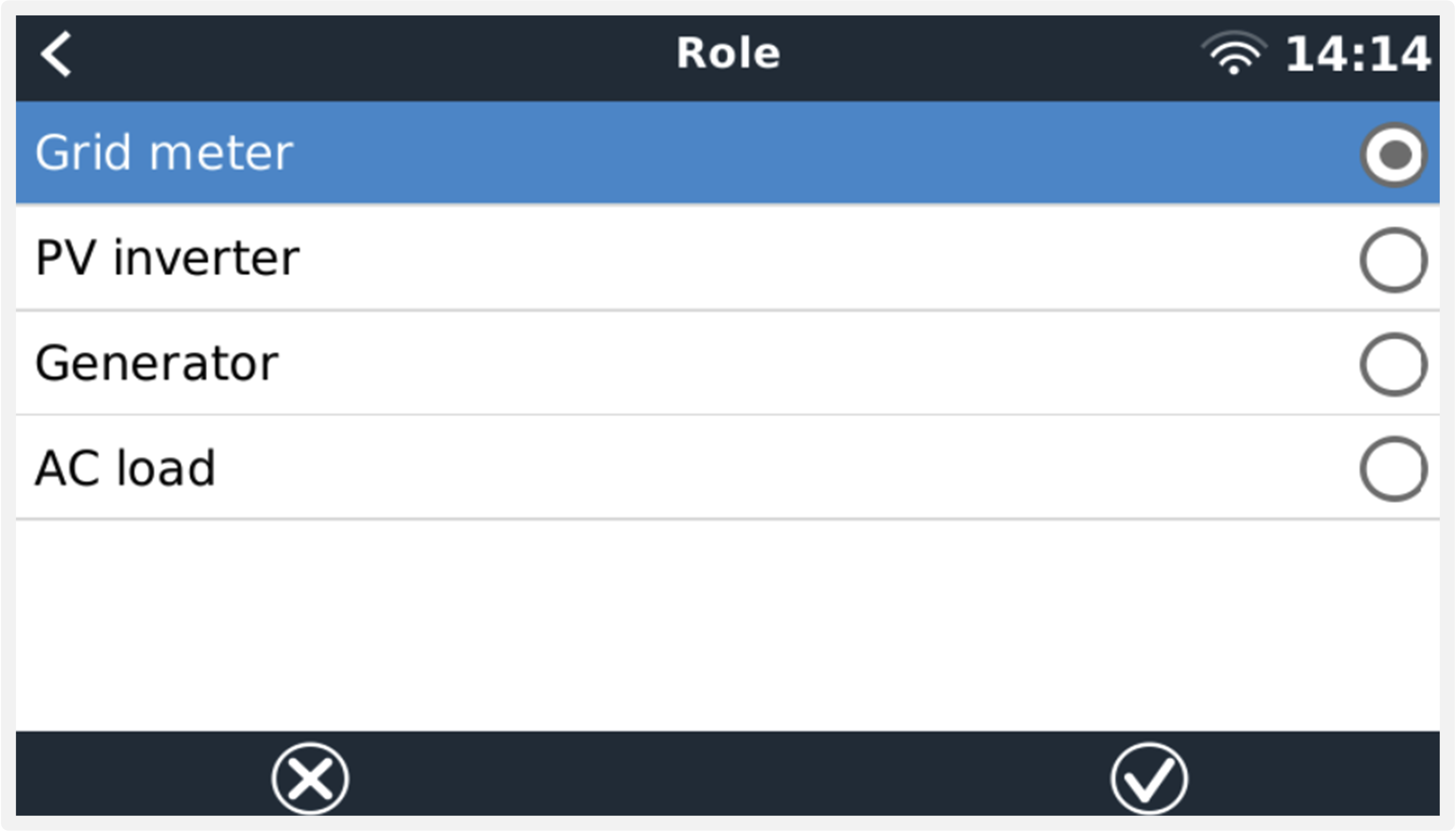 Uygulamaya göre Rolü seçin | 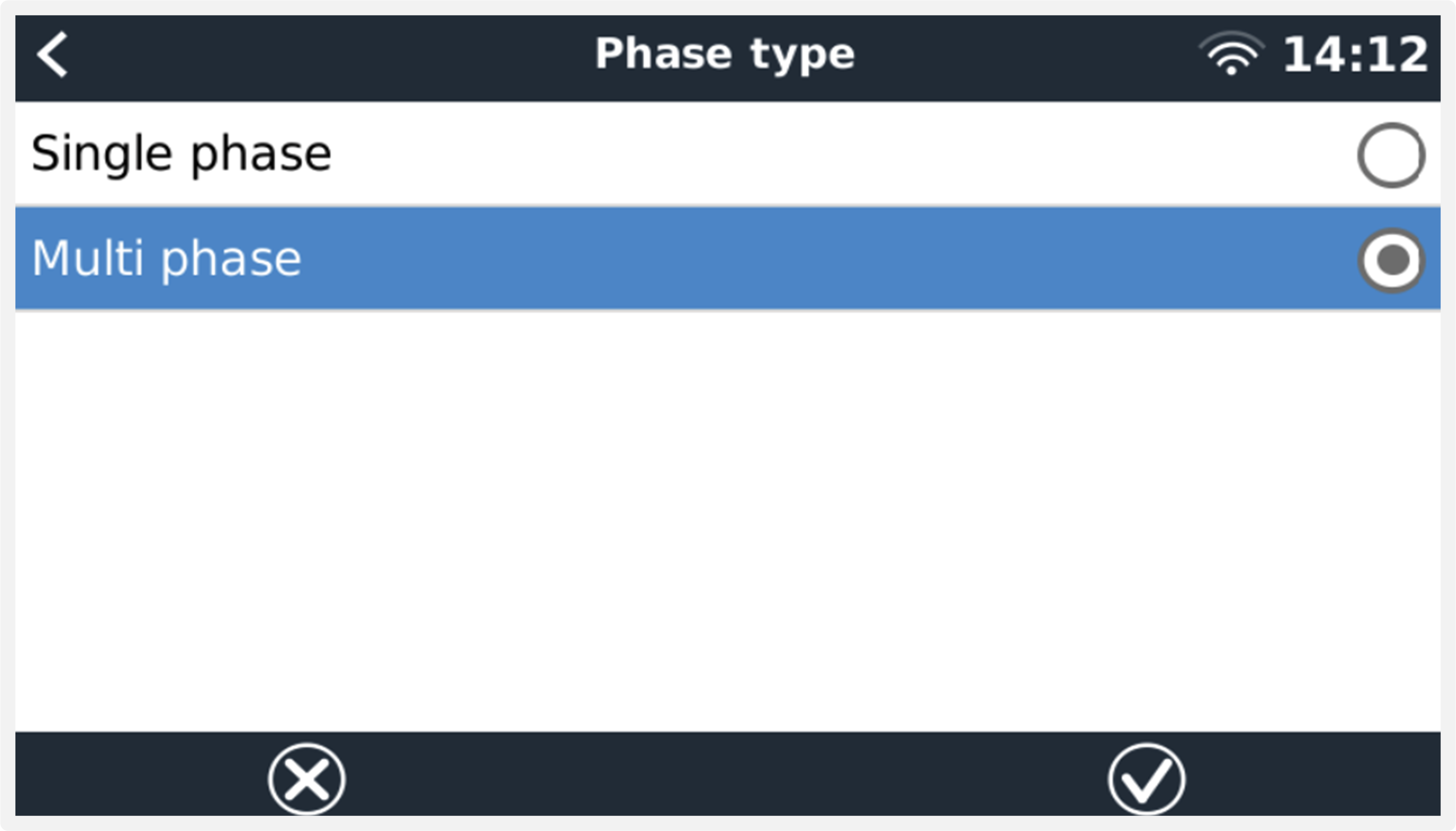 Tek ve Çoklu faz tipini seçme menüsü |
Tek fazlı, tek işlevli ve tek fazlı, çift işlevli mod ayarı:
Tek fazlı, tek işlevli | L1 hattında şebekeyi ve L2 hattında bir PV İnvertörü ölçmek için tek fazlı, çift işlevli mod. Bunun yalnızca EM540 ve ET340 için geçerli olduğunu unutmayın. |
Tüm ayarlar yapıldıktan sonra Enerji Sayacı artık GX cihazının cihaz listesindeki ilgili verilerle birlikte görünür:
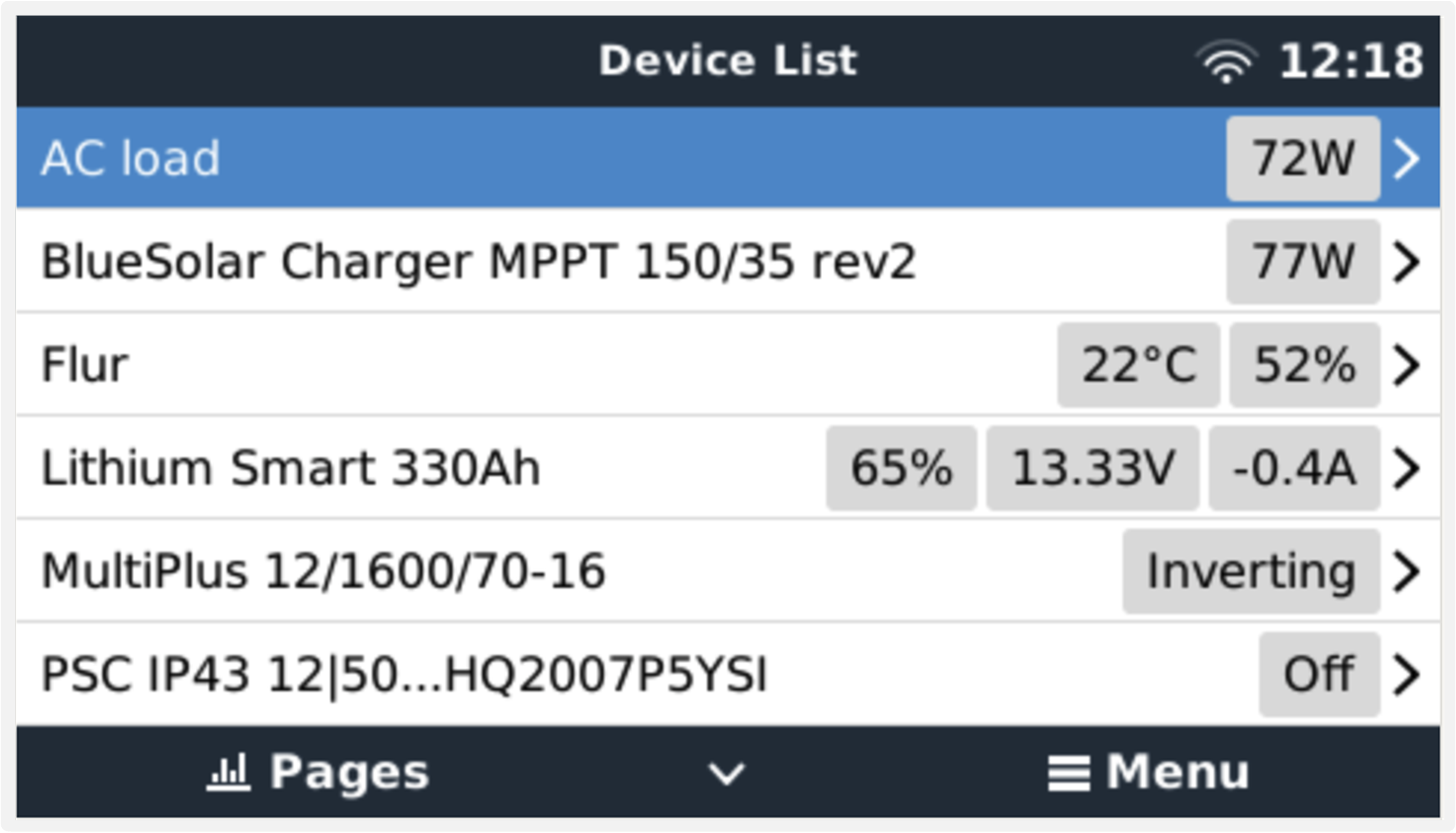 Enerji sayacının invertörün/şarj cihazının AC çıkışındaki AC yüklerini ölçmek üzere ayarlanmış hâli | 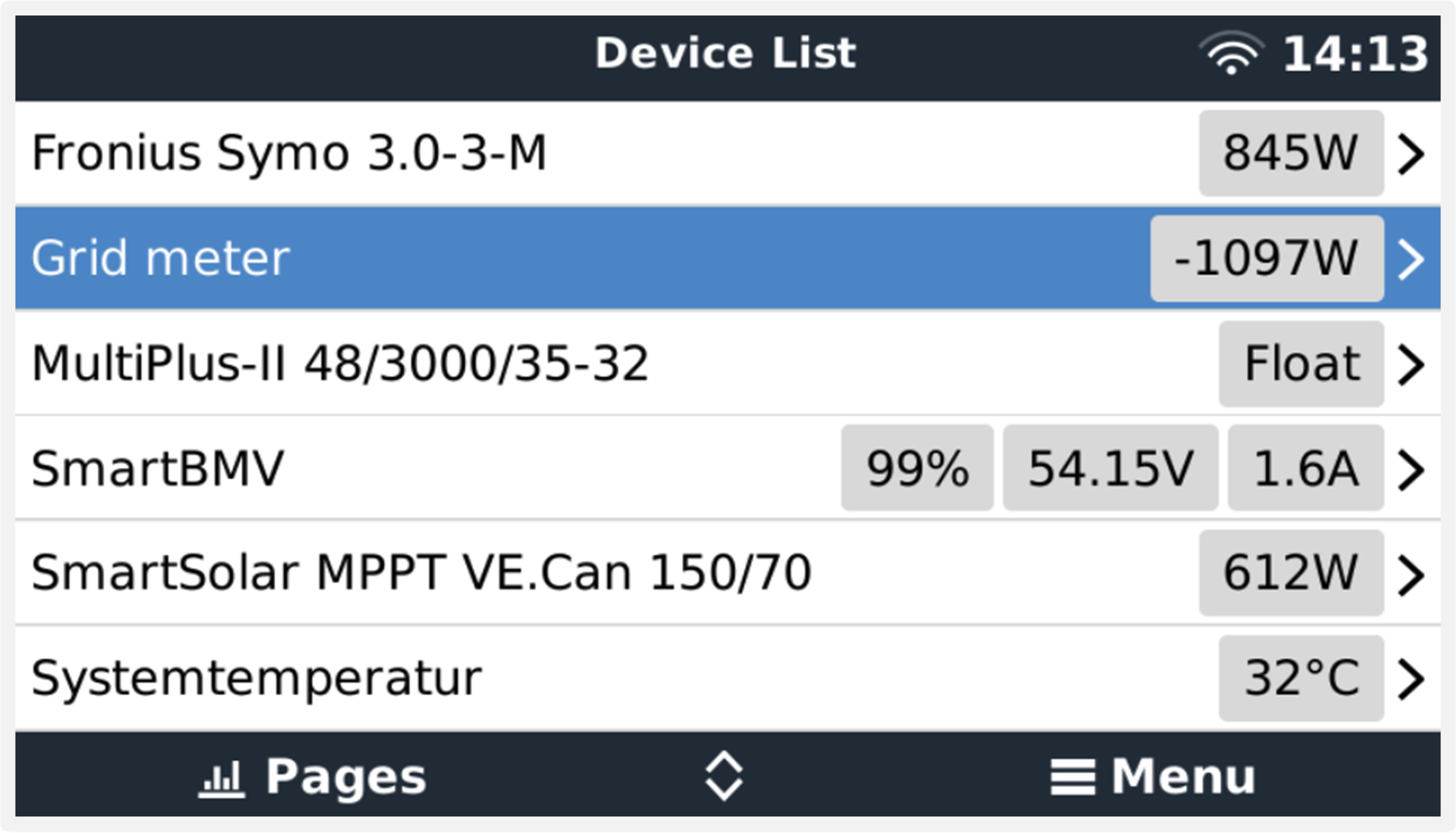 Veya şebekedeki enerji tüketimini ölçmek üzere yapılandırılmış hâli |
Enerji tüketimi ve tüm fazlardaki enerji üretimi ile ilgili tüm verilerin yer aldığı Enerji Sayacı hakkındaki genel bilgilere ulaşmak için sağ tıklayın veya boşluk tuşuna basın. Menünün alt kısmında, Enerji Sayacının rolü Kurulum menüsü aracılığıyla ayarlanabilir. İletişim için kullanılan veriler, Cihaz menüsü aracılığıyla okunabilir. Buradan Enerji Sayacı için özel bir isim de ayarlayabilirsiniz:
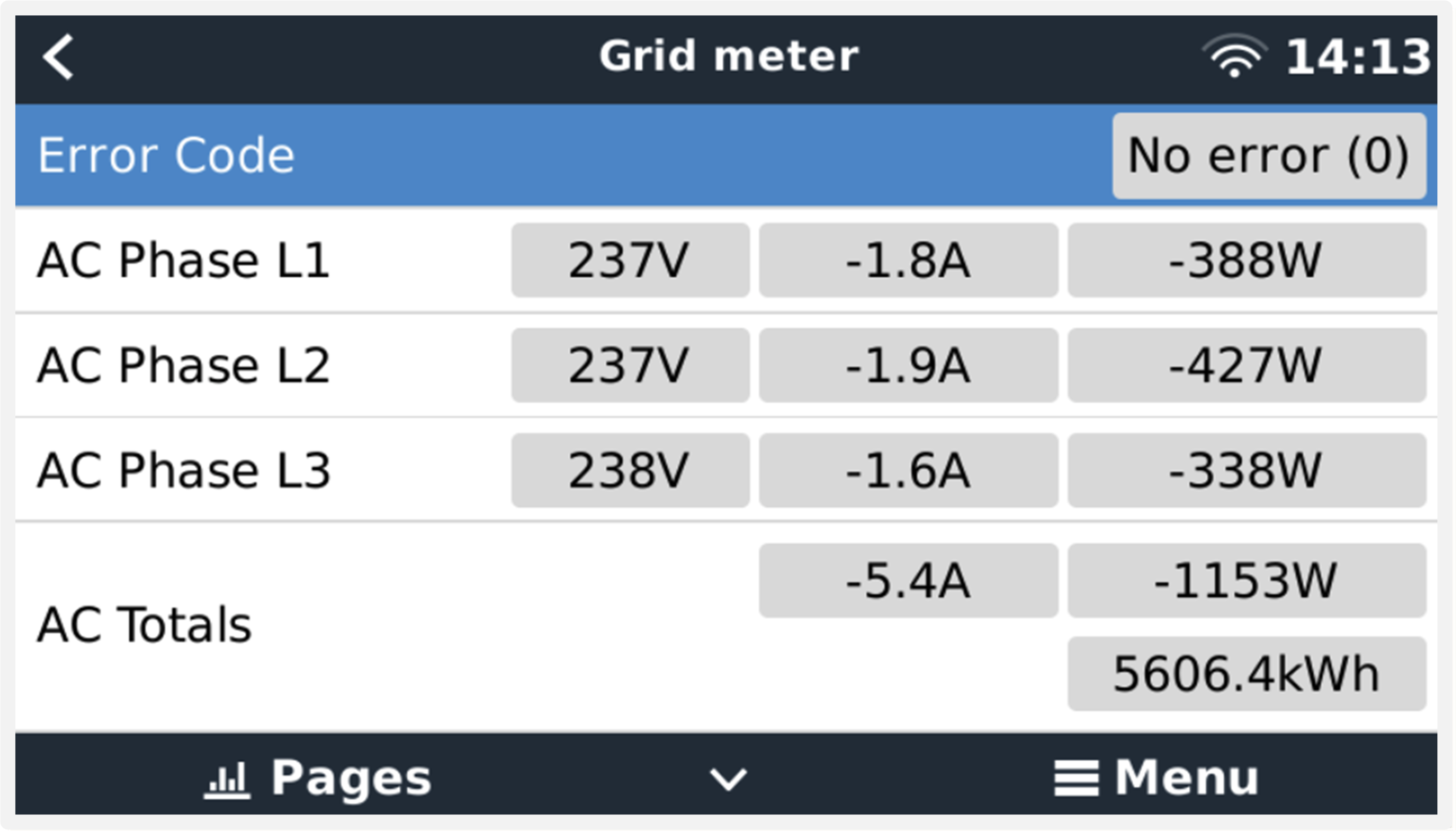 3 fazlı Şebeke sayacının ayrıntılı genel bilgi sayfası | 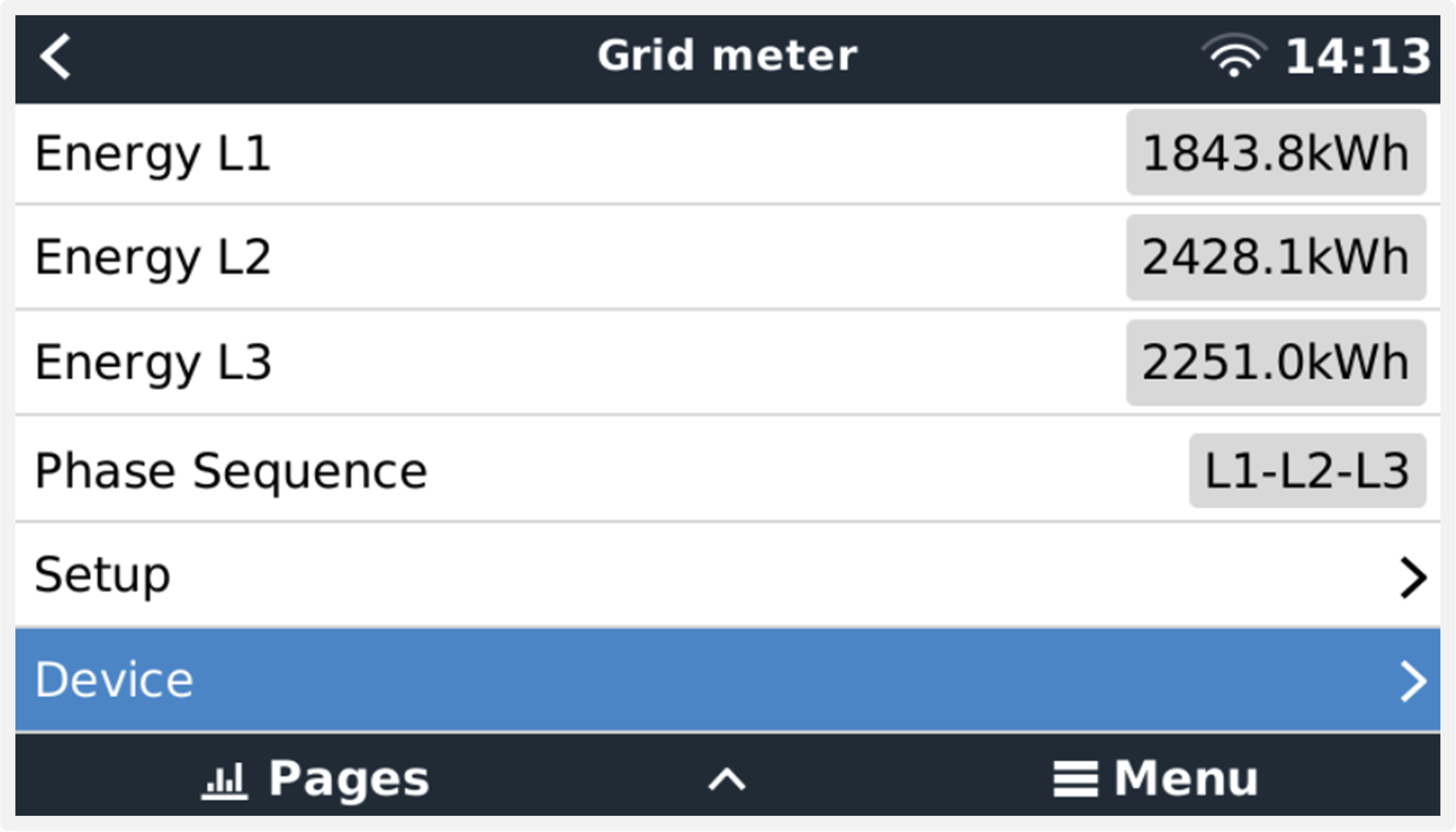 Tüm ayrıntılardan her zaman saniyesi saniyesine haberdar olun |
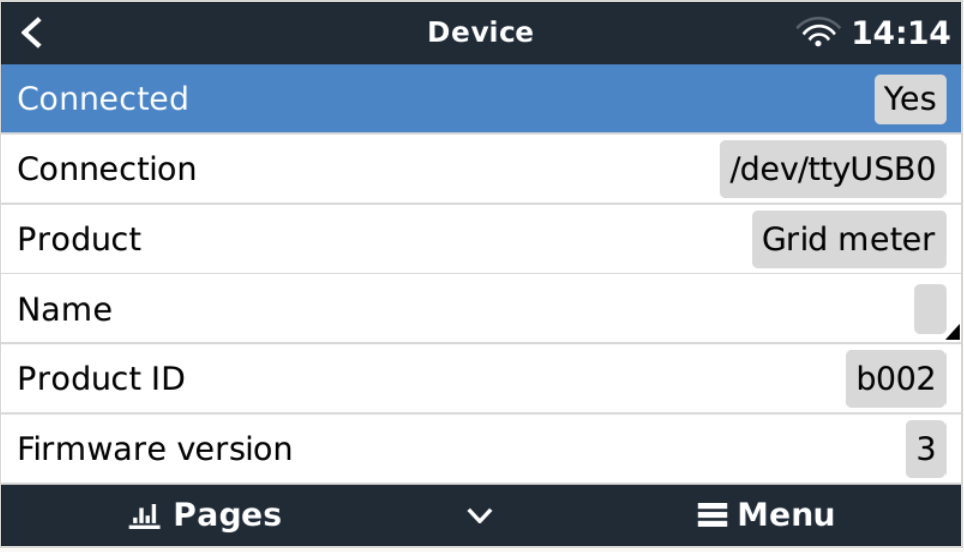 Özel ad ayarı | 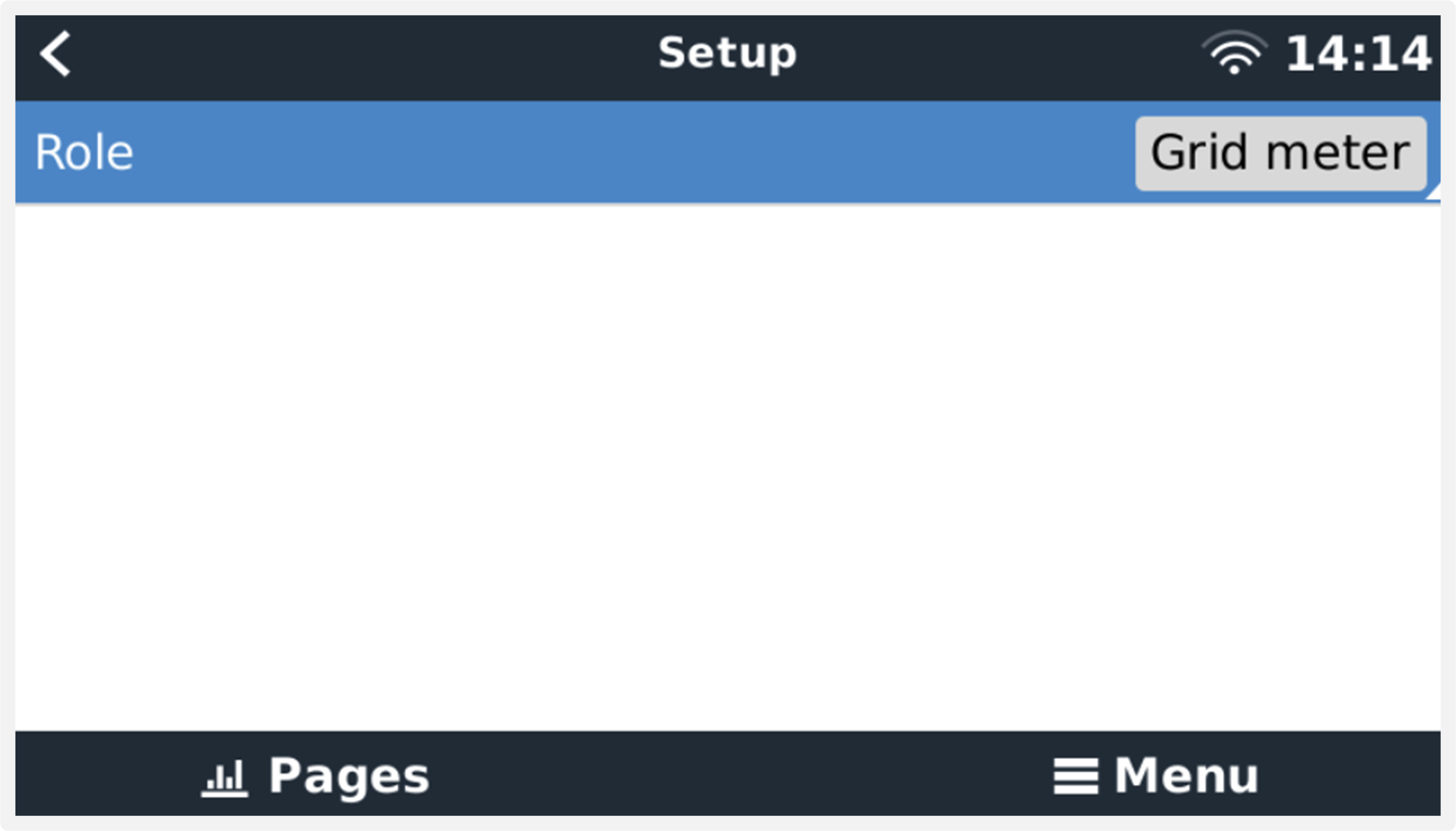 Rolleri hızlıca değiştirme |
Birden fazla Enerji Sayacını bağlamak için her bir enerji sayacının kablosunu, daha sonra her biri GX cihazındaki ayrı bir USB yuvasına takılacak olan ayrı bir RS485 - USB arabirimine bağlayın.
Birden fazla Enerji Sayacını bağlamak için 3 seçenek bulunur:
Her bir enerji sayacının kablosunun, daha sonra her biri GX cihazındaki ayrı bir USB yuvasına takılacak olan ayrı bir RS485 - USB arabirimine bağlanması
İki Enerji Sayacının kablosunun tek bir RS485 – USB arabirimine bağlanması Bu durumda her birinin benzersiz olması için ek sayacın modbus adresinin değiştirilmesi gerekir. Sonraki Modbus adresinin değiştirilmesi bölümüne bakın.
Kablosuz bağlantı: ek sayaç, ek bir Zigbee – RS485 dönüştürücüye bağlanır. Bu durumda ikinci bir Zigbee – USB dönüştürücüye gerek yoktur. AC sensörlerinden birinin modbus adresinin değiştirilmesi gerekir. Modbus adresinin değiştirilmesi bölümüne bakın.
Ek bir sensör eklemenin yanı sıra tek fazlı bir tesisatta, kullanılmayan ikinci fazı PV invertörün gücünü ölçmek için kullanmak da mümkündür. Bu kılavuzda yer alan AC Kablo bağlantısı bölümüne bakın.
Ekranda 'Başarılı' yazısı gözükene kadar kumanda kolunu aşağı bastırın. Kumanda kolu, ekranın sağ tarafında, ön seçici anahtarın üzerindedir.
Kumanda kolunu yeniden aşağı bastırın ve hemen serbest bırakın.
'Adres' yazısı gözükene kadar kumanda kolunu birkaç kez sağa bastırın. Kumanda kolunu yeniden aşağı bastırın. Artık kumanda kolunu yukarı ve aşağı bastırarak adresi ayarlayabilirsiniz. 2 olarak ayarlayın.
Tekrar aşağı bastırın. 'Baud hızı' yazısı görünecektir.
Tekrar iki kez aşağı bastırın. 'Adres' yazısı yeniden görünecektir.
'Son' yazısı gözükene kadar sağa bastırın.
Aşağı bastırın. Ekranda artık ölçümler tekrar gösterilecektir.
Not
Yalnızca bir ek Enerji Sayacı eklenebilir: sistem, yalnızca 1. (varsayılan) ve 2. adres ile çalışır.